Nginx atau biasa disebut dengan Engine-X adalah sebuah aplikasi server multi guna sebagai Web Server, Load Balancer, dan Reverse Proxy. Meski kalau anda lihat sendiri pada website official nginx.com sebenarnya masih memiliki banyak fungsi yang dapat anda gunakan untuk mengembangkan aplikasi anda.
Tahap-tahap implementasi nginx pada server Ubuntu adalah : Instalasi dan Aktivasi. Mungkin nantinya sebagai DevOps anda akan sering melakukan Konfigurasi dan Aktivasi untuk memelihara server blok anda. Baiklah kita mulai saja.
1. Instalasi
Tahap pertama adalah proses instalasi. Secara default nginx tersedia dalam repository Ubuntu official. Jadi yang perlu anda lakukan adalah melakukan perintah apt(Advance Package Tool) update dan install paket nginx dengan memanggil perintah :
sudo apt update
sudo apt install nginxSetelah memanggil perintah di atas, maka Ubuntu akan secara otomatis meng-install semua paket dan depedencies yang diperlukan untuk aplikasi nginx.
2. Aktivasi
Setelah meng-install berhasil. Kemudian lakukan cek service nginx anda apakah sudah berjalan apa tidak dengan menggunakan perintah :
systemctl status nginxJika berhasil maka akan muncul respon seperti di bawah ini :
? nginx.service - A high performance web server and a reverse proxy server
Loaded: loaded (/lib/systemd/system/nginx.service; enabled; vendor preset: enabled)
Active: active (running) since Wed 2022-04-20 02:16:11 CST; 1 day 23h ago
Docs: man:nginx(8)
Main PID: 21220 (nginx)
Tasks: 2 (limit: 1115)
CGroup: /system.slice/nginx.service
??21220 nginx: master process /usr/sbin/nginx -g daemon on; master_process on;
??21223 nginx: worker processArtinya nginx anda berhasil berjalan. Langkah selanjutnya adalah dengan melakukan konfigurasi server blok anda. Namun secara default nginx akan otomatis dapat dicek apakah sudah berjalan dengan memasukkan IP server anda pada browser http://IPADDRESS. Makan akan keluar halaman dengan tampilan seperti dibawah ini :
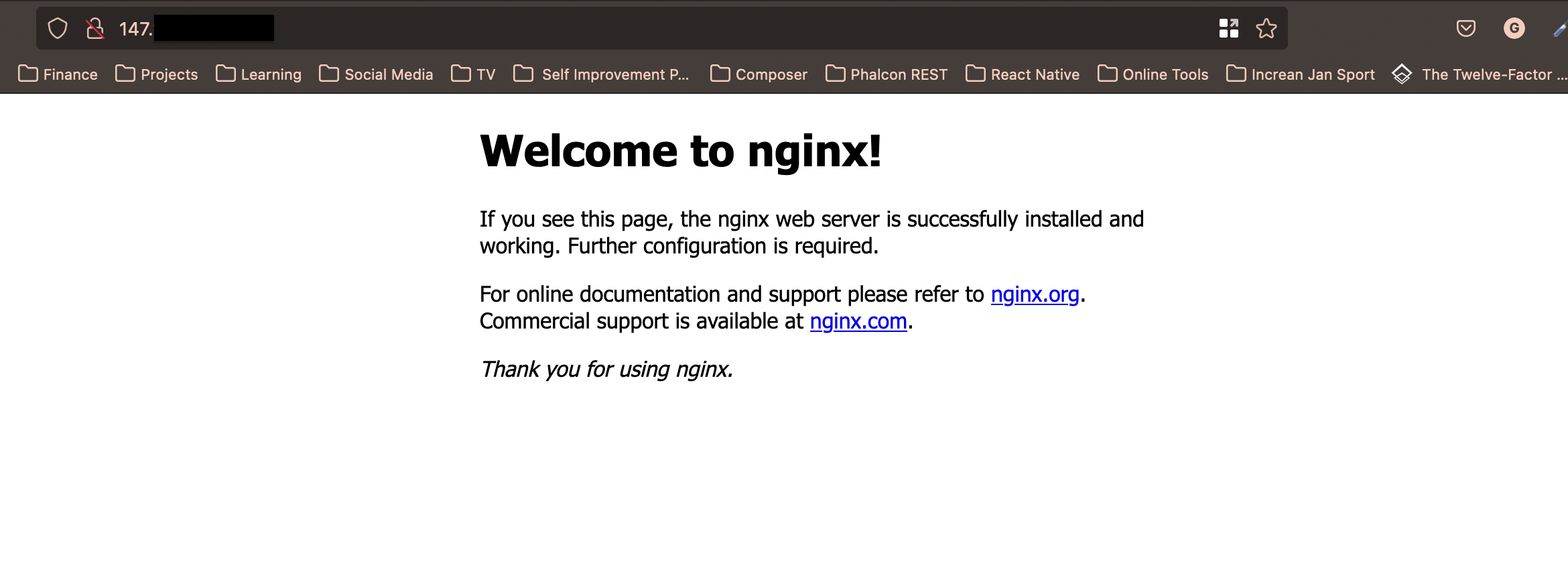
Setelah proses instalasi nginx berhasil. Anda dapat melakukan konfigurasi server blok dan Docker Container untuk menjalankan aplikasi Web Server anda. Untuk langkah konfigurasi server blok akan saya tulis di waktu selanjutnya.
